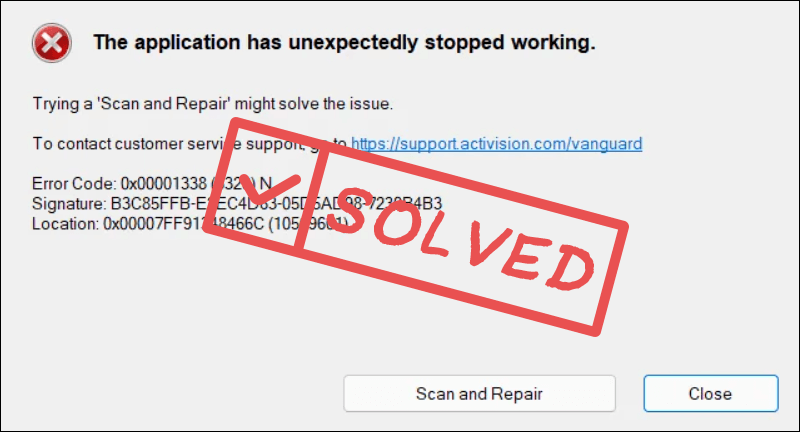
Приложението неочаквано спря да работи грешка тормози играчите на COD Modern Warfare 3 от доста време. За съжаление, точната причина за тази грешка остава неизвестна, което означава, че все още няма абсолютно, бързо решение за този проблем.
Въпреки това някои мили, щедри потребители споделят някои корекции, които са им помогнали да се справят. Приложението неочаквано спря да работи грешка в COD Modern Warfare 3, така че ако и вие се притеснявате от този проблем, не се колебайте да опитате поправките, които събираме по-долу.
Опитайте тези поправки за Приложението неочаквано спря да работи в COD Modern Warfare 3
Не е нужно да изпробвате всички следните поправки: просто проправете пътя си надолу по списъка, докато намерите този, който върши работа за поправка Приложението неочаквано спря да работи грешка в COD Modern Warfare 3 за вас.
- Стартирайте Modern Warfare 3 като администратор
- Проверете файловете на играта
- Добавете Modern Warfare 3 към списъка с изключения на защитната стена на Windows
- Включете Vsync
- Актуализирайте драйвера на картата на дисплея
- Деактивирайте ненужните приложения, работещи във фонов режим
- Поправете повредени и повредени системни файлове
1. Стартирайте Modern Warfare 3 като администратор
Стартирането на Modern Warfare 3 като администратор дава на играта пълен достъп до всички системни разрешения и привилегии и следователно може да помогне за предотвратяване на неочаквани проблеми като този. Като се има предвид, че COD Modern Warfare 3 стартира от Steam и Battle.net, стартирането на тези стартери с администраторски права също дава на играта същите разрешения.
banneradss-2
За да видите дали това коригира приложението неочаквано спря да работи грешка в COD Modern Warfare 3 за вас, моля, направете следното:
- Щракнете с десния бутон върху вашия Пара икона и изберете Имоти .
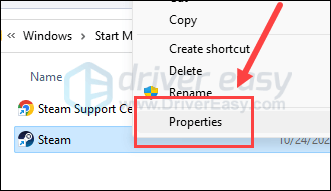
- Изберете Съвместимост раздел. Поставете отметка в квадратчето за Стартирайте тази програма като администратор . След това щракнете Приложи > OK за да запазите промените.
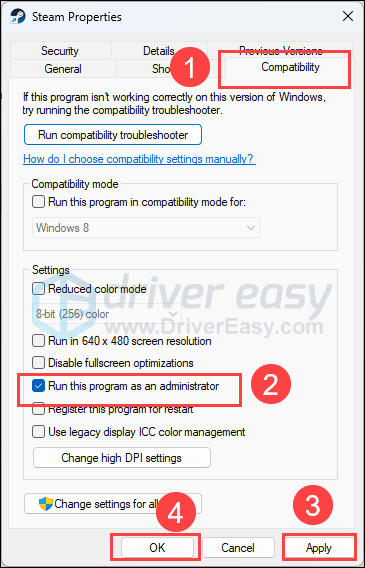
- Ако стартирате COD MW3 от Battle.net, моля, направете същото с него, така че да работи с администраторски права.
Сега отворете отново COD Modern Warfare 3, която трябва да бъде отворена с администраторско разрешение, за да видите дали приложението неочаквано спря да работи грешката в COD Modern Warfare 3 остава. Ако проблемът продължава, моля, преминете към следващата корекция.
2. Проверете файловете на играта
Повредени или липсващи файлове също ще причинят проблеми като приложението неочаквано спря да работи в COD Modern Warfare 3. За да видите дали случаят е такъв, можете да проверите вашите файлове на играта на:
banneradss-1
2.1 Battle.net
За да проверите файловете на играта в Battle.net:
- Отворете Battle.net и щракнете върху иконата на COD Modern Warfare 3.
- Щракнете върху зъбното колело до Играйте бутон и изберете Сканиране и ремонт .
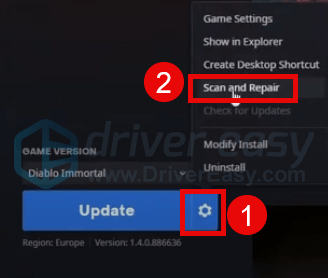
- Кликнете Започнете сканиране .
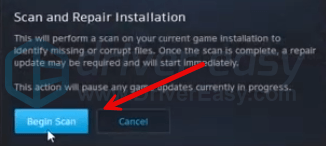
- Изчакайте ремонтът да приключи.
2.2 Пара
- Стартирайте Steam.
- В БИБЛИОТЕКА , щракнете с десния бутон върху COD Modern Warfare 3 и изберете Имоти от падащото меню.
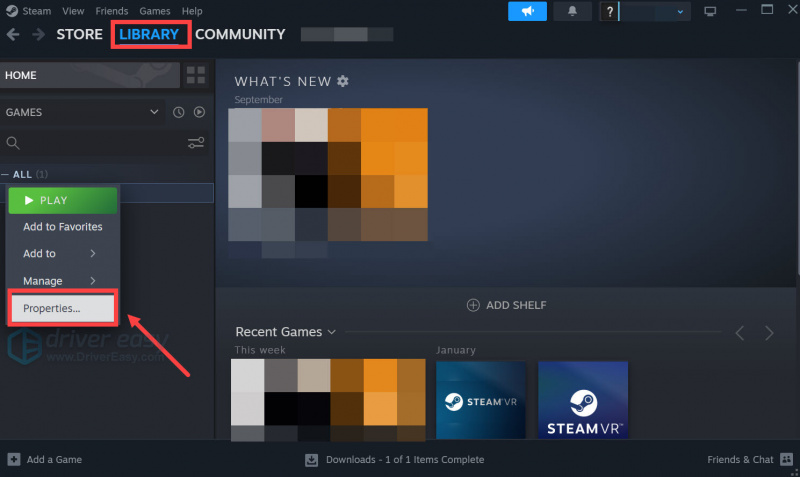
- Изберете Инсталирани файлове и щракнете върху Проверена цялост на файловете на играта бутон.

- Steam ще провери файловете на играта – този процес може да отнеме няколко минути.
Когато проверката и поправката на файла на играта са готови, стартирайте отново COD Modern Warfare 3, за да видите дали приложението неочаквано е спряло да работи, остава грешка. Ако е така, моля, продължете напред.
3. Добавете Modern Warfare 3 към списъка с изключения на защитната стена на Windows
Някои геймъри споменаха, че добавянето на COD MW3 към техния списък с изключения на защитната стена на Windows помага да спрат приложението неочаквано спря да работи грешка за тях. Това вероятно се дължи на факта, че защитната стена на Windows спира изпълнението на определени услуги или файлове с играта и по този начин с грешката.
За да видите дали това върши работа за вас:
- На клавиатурата натиснете Windows ключ и Р клавиш едновременно, за да отворите полето Run.
- Тип контролна защитна стена.cpl и удари Въведете .
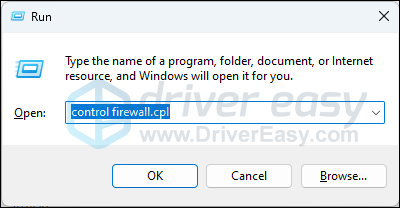
- Щракнете върху левия навигационен панел Разрешаване на приложение или функция през защитната стена на Windows Defender .
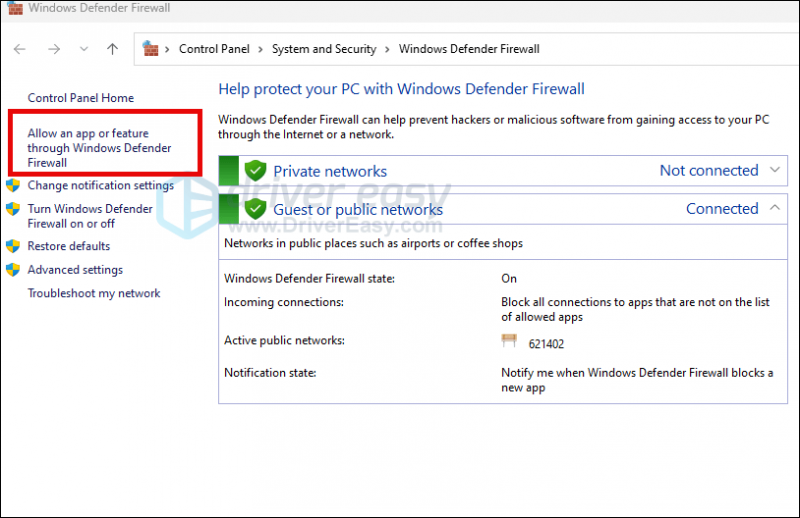
- Превъртете надолу и проверете дали Пара и Battle.net са в списъка.
- Ако не, щракнете върху Промяна на настройките бутон.
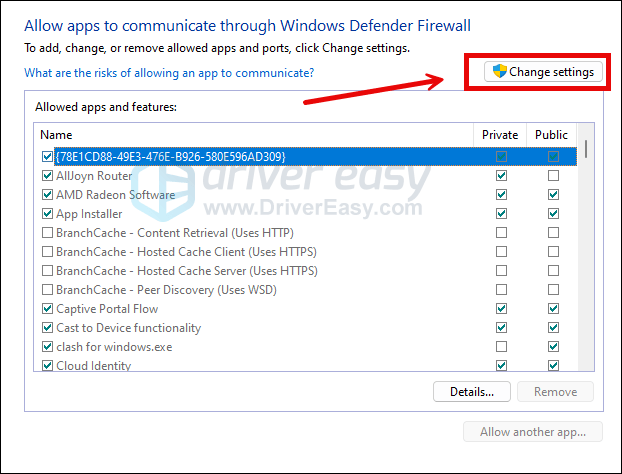
- Кликнете Разрешете друго приложение... .
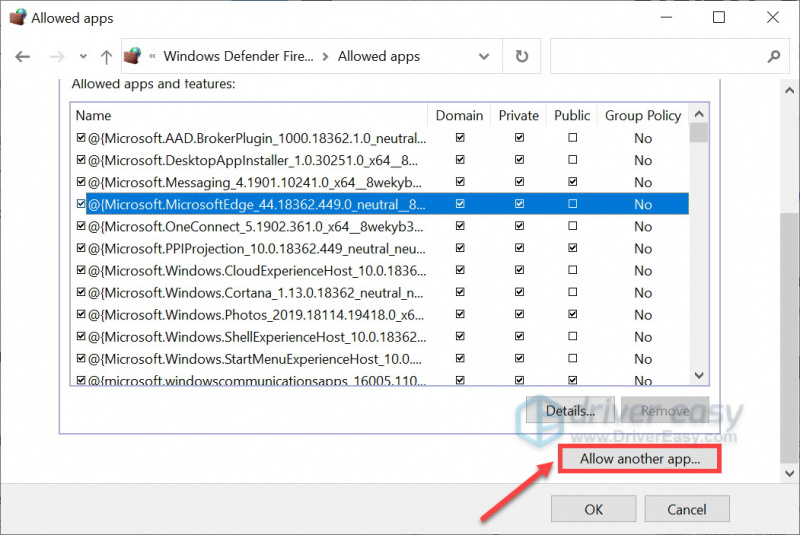
- Кликнете Преглед... и отидете в инсталационната папка за Пара и Bettle.net .
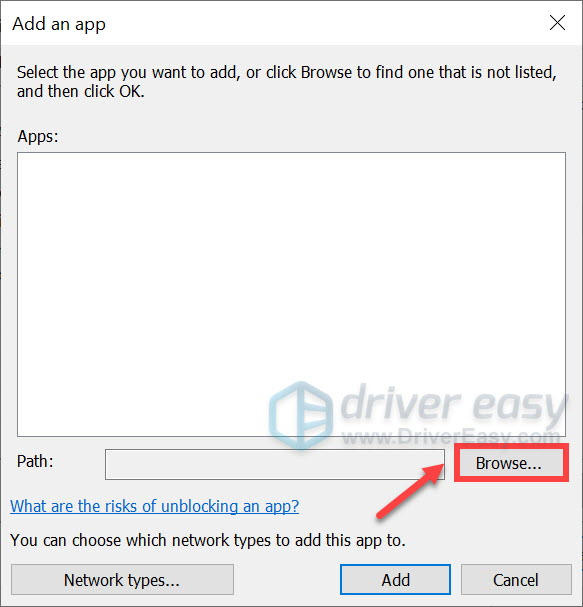
Ако не знаете коя е инсталационната папка за вашия Steam или Bettle.net, просто щракнете с десния бутон върху прекия път и изберете Отворете местоположението на файла .
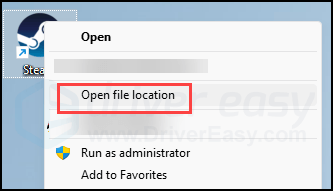
- намирам steam.exe и щракнете върху него. След това щракнете Отворете .
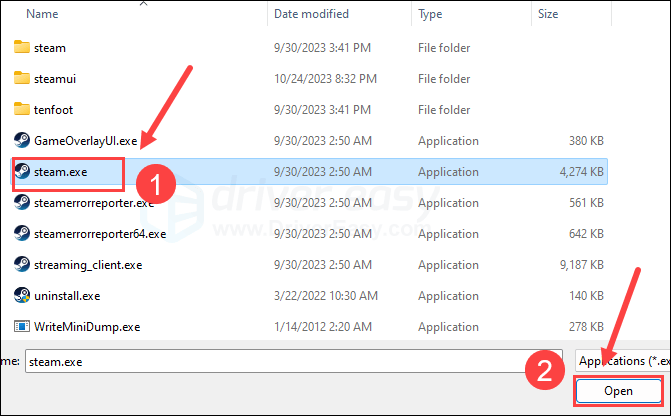
- Когато се намери, щракнете Добавете .
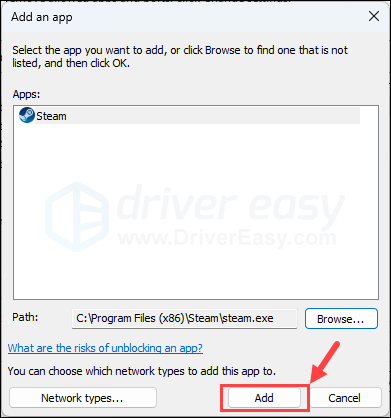
- Сега се уверете, че Steam е добавен към списъка и поставете отметка Домейн , Частно , и Обществен . След като сте готови, щракнете Добре .
- Повторете стъпки от 8 до 10 с Battle.net.
Когато това стане, стартирайте отново COD MW3, за да видите дали приложението неочаквано спря да работи грешката продължава. Ако е така, моля, продължете напред.
4. Включете Vsync
VSync (вертикална синхронизация) е предназначена да коригира разкъсването на екрана и заекването на екрана чрез синхронизиране на честотата на опресняване с честотата на кадрите на вашия монитор. Когато скоростта на кадрите на играта е твърде висока, за да може мониторът ви да се справи, възникват проблеми като разкъсване на екрана, прекъсване и прекъсване на звука понякога и приложението неочаквано спря да работи може да възникне грешка в COD MW3. За да го коригирате, можете да промените настройките на VSync за вашата карта с дисплей.
За да активирате VSync в контролния панел на NVIDIA:
- На вашия работен плот щракнете с десния бутон върху празно място и изберете Контролен панел на NVIDIA .
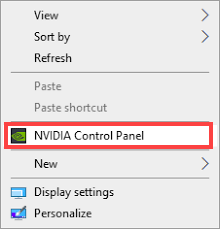
- В левия прозорец изберете Управление на 3D настройки и изберете Глобални настройки . След това намерете Вертикална синхронизация и щракнете върху падащото меню вдясно. Изберете На и щракнете Приложи .
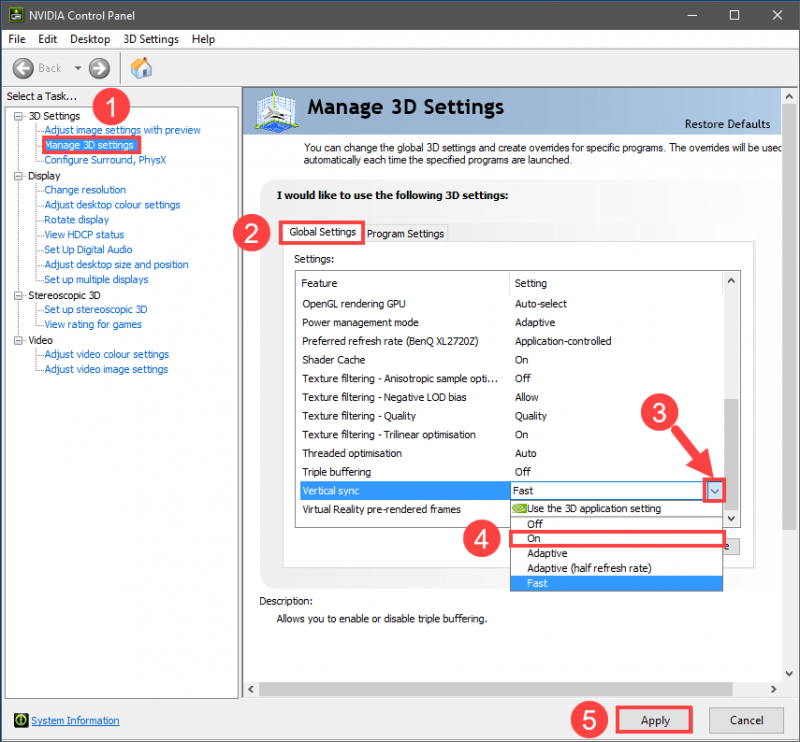
Задаване на вертикална синхронизация на Адаптивна може също да бъде ефективен, според някои играчи.
Ако имате AMD дисплейна карта, променете настройката Wait for Vertical Refresh:
- На клавиатурата натиснете Windows ключ и тип изм . След това щракнете Софтуер AMD Radeon .
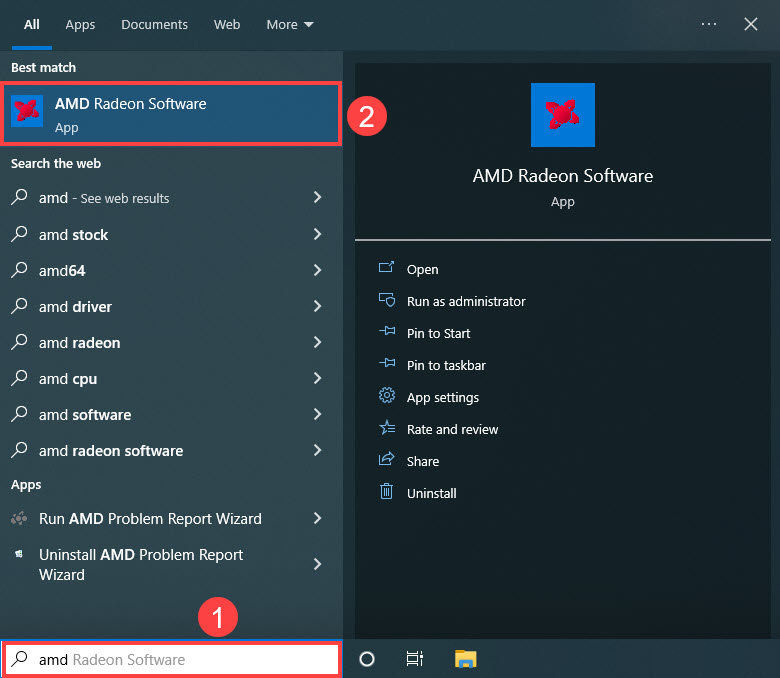
- В горния десен ъгъл на менюто щракнете върху иконата за настройки. След това изберете Графика и отидете до Изчакайте вертикално опресняване . Щракнете върху малката стрелка отдясно, за да отворите падащото меню.
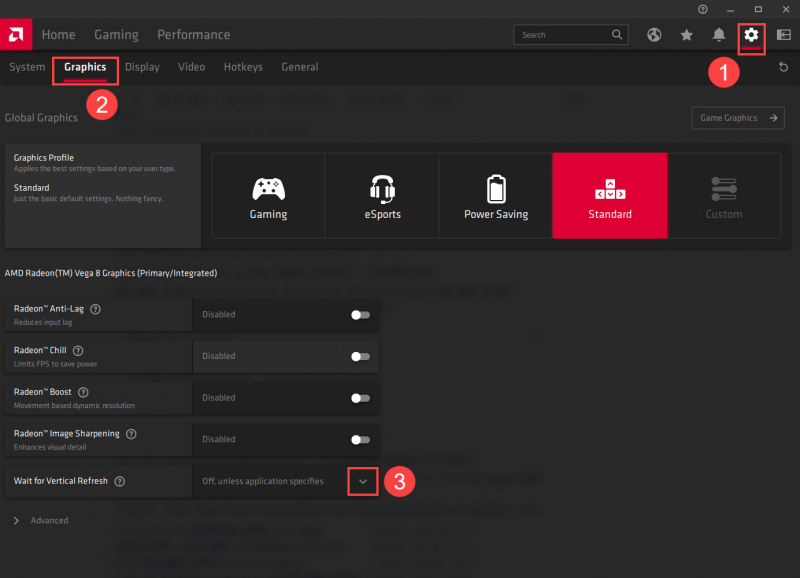
- Кликнете Винаги включен .
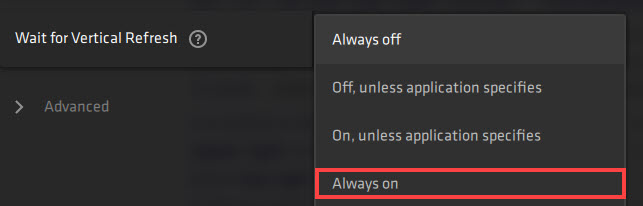
Когато това стане, стартирайте отново COD MW3, за да видите дали приложението неочаквано спря да работи грешката продължава. Ако е така, моля, продължете напред.
5. Актуализирайте драйвера на картата на дисплея
Остарял или неправилен драйвер за дисплейна карта също може да бъде виновникът за приложението неочаквано спря да работи грешка в Call of Duty: Modern Warfare 3, така че ако горните методи не помогнат за отстраняване на проблема в COD MW3, вероятно имате повреден или остарял графичен драйвер. Така че трябва да актуализирате драйверите си, за да видите дали това помага.
Има основно 2 начина, по които можете да актуализирате своя графичен драйвер: ръчно или автоматично.
Опция 1: Актуализирайте ръчно графичния драйвер
Ако сте технически разбиращ геймър, можете да отделите известно време за ръчно актуализиране на драйвера на GPU.
За да направите това, първо посетете уебсайта на производителя на вашия GPU:
След това потърсете вашия модел GPU. Обърнете внимание, че трябва да изтеглите само най-новата програма за инсталиране на драйвери, която е съвместима с вашата операционна система. След като го изтеглите, отворете инсталатора и следвайте инструкциите на екрана, за да актуализирате.
Опция 2: Актуализирайте графичния драйвер автоматично (препоръчва се)
Ако нямате време, търпение или умения да актуализирате драйвера ръчно, можете да го направите автоматично с Driver Easy . Driver Easy автоматично ще разпознае вашата система и ще намери правилните драйвери за нея. Не е нужно да знаете точно каква система работи вашият компютър, не е нужно да се притеснявате от грешния драйвер, който ще изтеглите, и не е нужно да се притеснявате, че ще направите грешка при инсталирането. Driver Easy се справя с всичко.
Можете да актуализирате вашите драйвери автоматично с БЕЗПЛАТНО или Pro версия на Driver Easy. Но с Pro версията са необходими само 2 стъпки (и получавате пълна поддръжка и 30-дневна гаранция за връщане на парите):
- Изтегли и инсталирайте Driver Easy.
- Стартирайте Driver Easy и щракнете върху Сканирай сега бутон. След това Driver Easy ще сканира вашия компютър и ще открие всички проблемни драйвери.
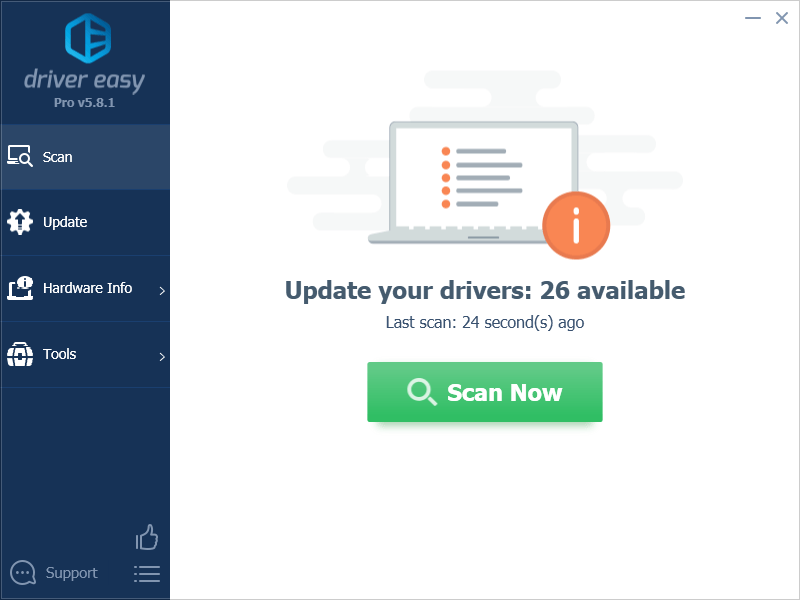
- Кликнете Актуализирай всички за автоматично изтегляне и инсталиране на правилната версия на всичко драйверите, които липсват или са остарели във вашата система. (Това изисква Pro версия – ще бъдете подканени да надстроите, когато щракнете върху Актуализиране на всички.)

Забележка : Можете да го направите безплатно, ако желаете, но е отчасти ръчно. - Рестартирайте компютъра си, за да влязат в сила промените.
Стартирайте отново COD Modern Warfare 3 и вижте дали най-новият графичен драйвер помага да спрете приложението неочаквано спря да работи грешка. Ако тази корекция не работи за вас, опитайте следващата корекция по-долу.
6. Деактивирайте ненужните приложения, работещи във фонов режим
Ако има твърде много неподходящи приложения, работещи във фонов режим, вашата RAM и процесорни ресурси ще бъдат изядени от голяма част и следователно ще се увеличи възможността за грешки като приложението неочаквано спря да работи в COD Modern Warfare 3. Така че, преди да започнете да играете, не забравяйте да затворите всички ненужни приложения.
- Щракнете с десния бутон върху лентата на задачите на Windows и изберете Диспечер на задачите .
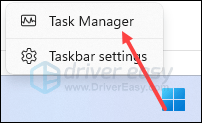
- Изберете всяко изискващо ресурси приложение и щракнете Последна задача да ги затваря един по един.
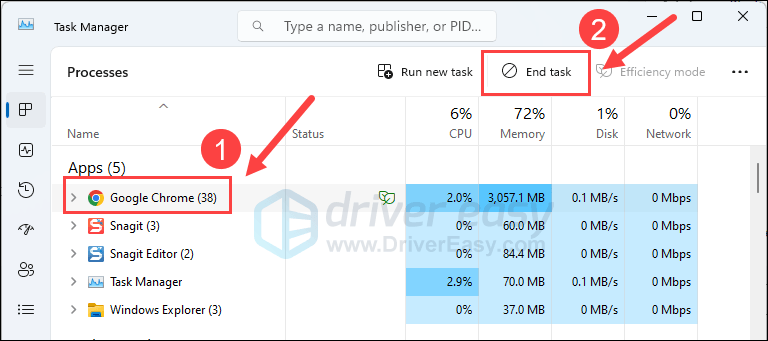
След това стартирайте отново COD MW3 и вижте дали приложението неочаквано спря да работи грешката е коригирана. Ако проблемът остане, моля, продължете напред.
7. Поправете повредени и повредени системни файлове
Ако се сблъсквате с постоянни проблеми и нито едно от предишните решения не се е оказало ефективно, възможно е вината да е в повредените ви системни файлове. За да коригирате това, поправянето на системните файлове става от решаващо значение. Инструментът за проверка на системни файлове (SFC) може да ви помогне в този процес. Чрез изпълнение на командата “sfc /scannow” можете да инициирате сканиране, което идентифицира проблеми и поправя липсващи или повредени системни файлове. Важно е обаче да се отбележи, че SFC инструментът се фокусира предимно върху сканиране на големи файлове и може да пренебрегне незначителни проблеми .
В ситуации, в които инструментът SFC не работи, се препоръчва по-мощен и специализиран инструмент за поправка на Windows. Фортект е автоматизиран инструмент за поправка на Windows, който се отличава с откриването на проблемни файлове и замяната на неправилно работещи. Чрез цялостно сканиране на вашия компютър, Fortect може да предостави по-всеобхватно и ефективно решение за поправка на вашата Windows система.
- Изтегли и инсталирайте Fortect.
- Отворете Fortect. Той ще извърши безплатно сканиране на вашия компютър и ще ви даде подробен отчет за състоянието на вашия компютър .
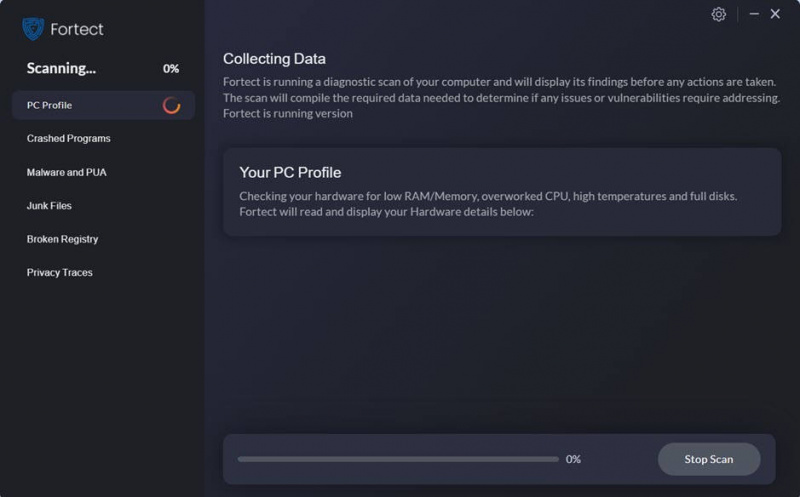
- След като приключите, ще видите отчет, показващ всички проблеми. За да коригирате автоматично всички проблеми, щракнете Старт на ремонта (Ще трябва да закупите пълната версия. Тя идва с a 60-дневна гаранция за връщане на парите така че можете да възстановите сумата по всяко време, ако Fortect не реши проблема ви).
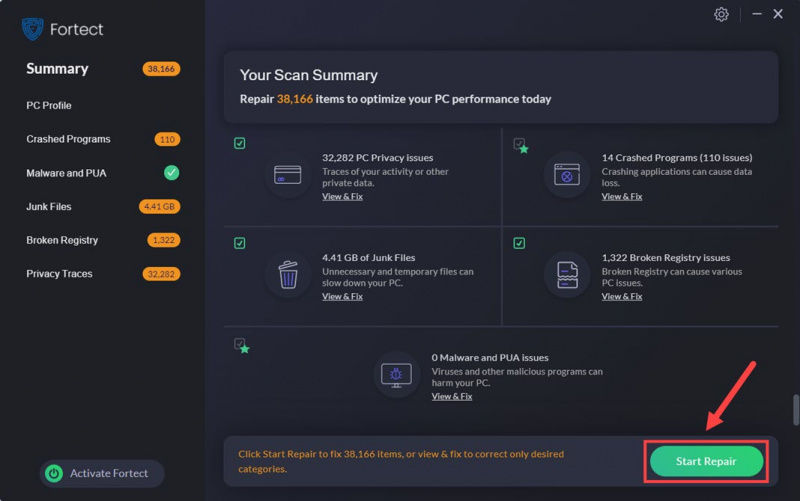
Благодаря, че прочетохте поста. Ако имате други предложения, които са помогнали за коригиране приложението неочаквано спря да работи грешка в Call of Duty: Modern Warfare 3 за вас, моля не се колебайте да споделите с нас, като оставите коментар по-долу.


![Как да коригирате призраците на монитора [лесни стъпки]](https://letmeknow.ch/img/knowledge/71/how-fix-ghosting-monitor.jpg)



![[РЕШЕНО] Apex Legends изостава на компютър](https://letmeknow.ch/img/knowledge/41/apex-legends-lag-pc.png)